在Cisco Business 220系列交换机中配置基于时间的端口管理
目标
本文旨在向您展示如何在Cisco Business 220系列交换机上配置基于时间的端口设置。
简介
Cisco Business 220系列交换机上的基于时间的端口管理功能允许您配置和管理交换机上端口的行为,具体取决于您设置的计划时间。这包括巨型帧的流程和端口操作。
适用设备 | 软件版本
- CBS220系列(产品手册) |2.0.0.17
配置基于时间的端口管理
端口设置
第 1 步
登录基于Web的交换机实用程序,然后选择Port Management > Port Settings。
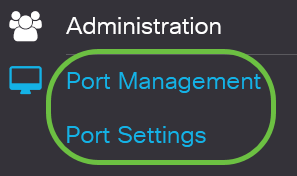
第 2 步
(可选)在Port Settings区域下,选中Jumbo Frames的Enable复选框。这将允许端口支持最多10,000字节的数据包,与默认数据包大小1,522字节相比大得多。

第 3 步
单击 Apply。

第 4 步
要永久保存配置,请转到“复制/保存配置”页面或单击页面上部的保存图标。

步骤 5
在端口设置表下,点击要修改的特定端口的单选按钮,然后点击编辑。在本例中,选择了端口GE2。
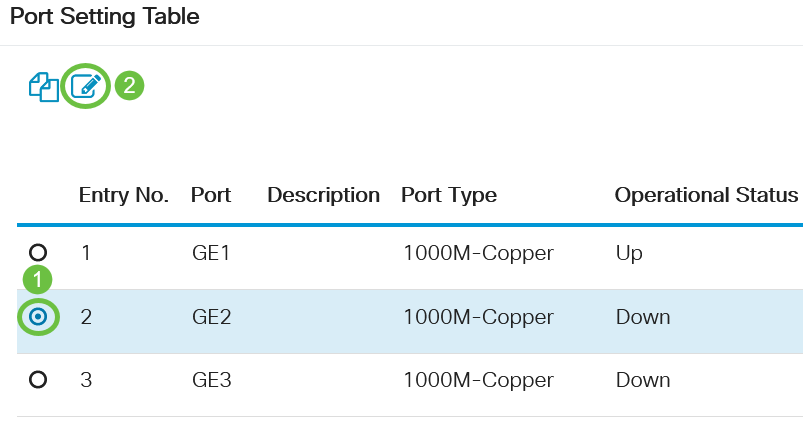
第 6 步
系统将显示Edit Port Settings窗口。从Interface下拉列表中,确保指定的端口是您在第5步中选择的端口。否则,请单击下拉箭头并选择正确的端口。

第 7 步
在Port Description字段中输入您喜欢的任意端口名称。在本示例中,使用1stPort。
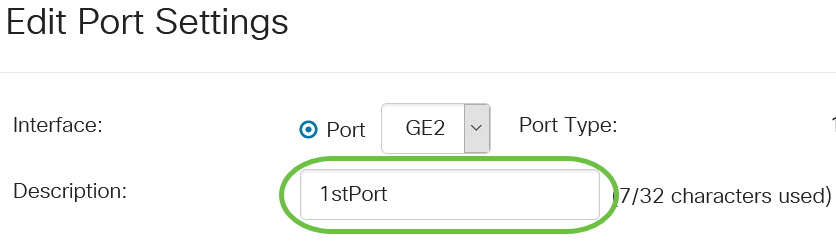
步骤 8
单击单选按钮,选择在交换机重新启动时端口应该运行(启动)还是非运行(关闭)。在本例中,选择Up。
Operational Status区域显示端口当前是否运行或关闭。

如果端口因错误而关闭,则会显示错误说明。
步骤 9
选中Time Range中的Enable复选框以设置端口处于Up状态的时间。如果配置了时间范围,则仅当端口管理性开启时才有效。

步骤 10
单击Edit链接转到Time Range页,以便定义将应用于端口的时间范围配置文件。

Operational Time-Range State区域显示时间范围当前处于活动状态还是非活动状态。
然后您将进入Time Range页面。
时间范围
步骤 11
在Time Range Table下,单击Add按钮。
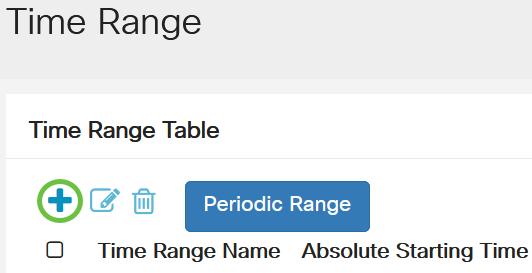
系统将显示Add Time Range窗口。
步骤 12
在Time Range Name字段中输入名称。这将有助于您轻松确定已设置的时间范围。在本示例中,使用PortUp。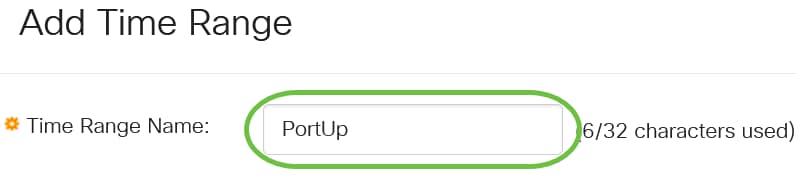
步骤 13
点击绝对开始时间的单选按钮。选项有:
- 立即 — 此选项将立即应用设置的时间范围。
- 日期 — 通过此选项,可以设置时间范围的特定时间,开始于选择年、月、日以及确切的小时和分钟。
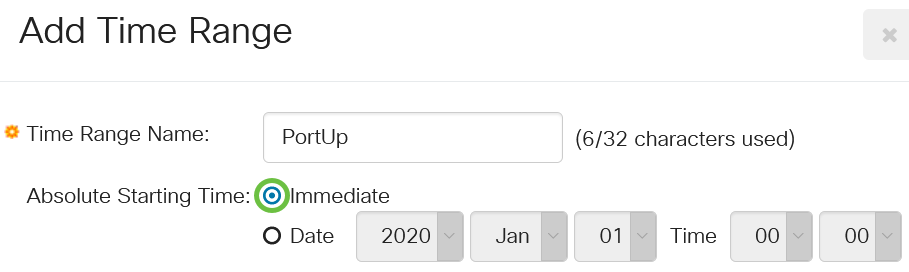
在本例中,选择Immediate。这是默认设置。
步骤 14
点击绝对结束时间单选按钮。选项有:
- Infinite — 此选项会将时间范围设置为始终应用。
- 日期 — 通过此选项,可以选择年、月、日以及精确小时和分钟,来设置时间范围结束的特定时间。
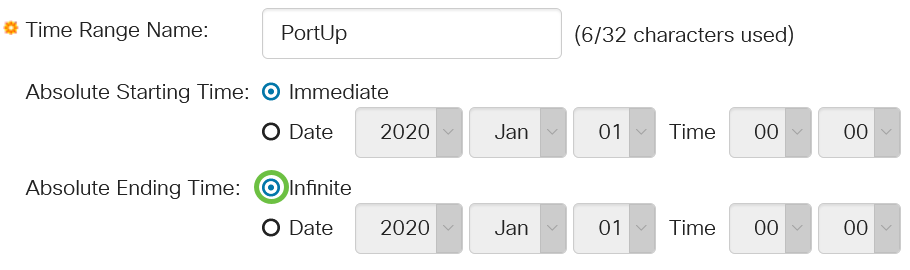
在本示例中,选择Infinite。这是默认设置。
步骤 15
单击 Apply。
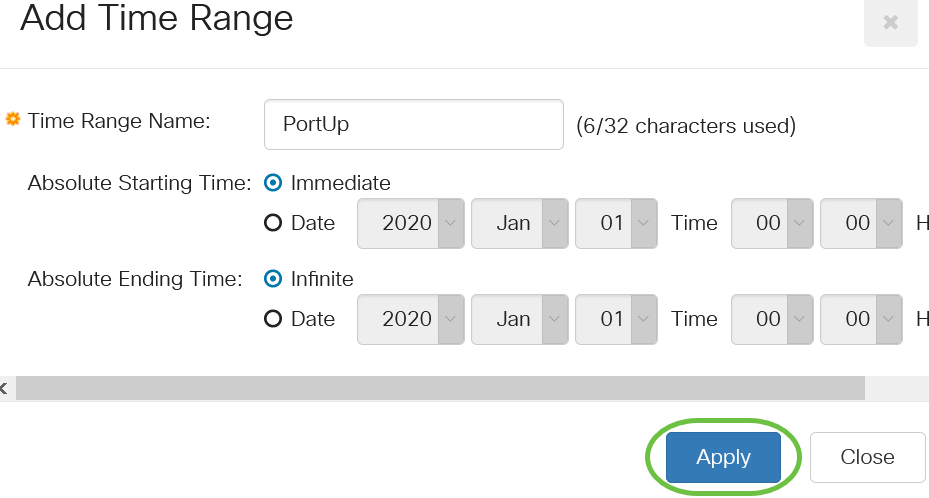
步骤 16
要永久保存配置,请转到“复制/保存配置”页面或单击页面上部的保存图标。

步骤 17
返回Port Management下的Port Settings窗口。
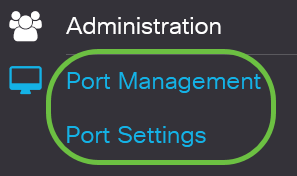
步骤 18
单击之前选择的端口,然后单击Edit按钮返回到Edit Port Settings窗口。
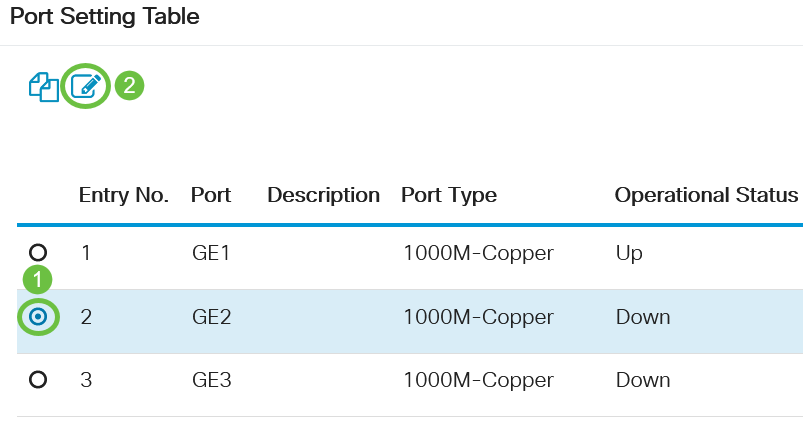
步骤 19
(可选)选中Enable复选框以启用自动协商。这将使端口能够向其他设备通告其传输速率、双工模式和流量控制能力。

Operational Auto Negotiation区域显示端口上的当前自动协商状态。
步骤 20
(可选)点击Administrative Port Speed(管理端口速度)的单选按钮,根据端口类型选择端口的速度设置。选项有:
- 1000万
- 1亿
- 1000米
只有在未启用自动协商时,才能配置管理端口速度。在本例中,选择100M。
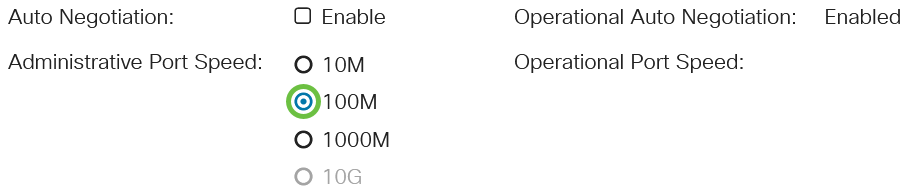
Operational Port Speed区域显示协商结果的当前端口速度。
步骤 21
点击Administrative Duplex Mode的单选按钮。选项有:
- 完全 — 这将使接口同时支持交换机和客户端之间的双向传输。
- Half — 这将使接口支持交换机与客户端之间一次仅在一个方向上进行传输。
只有在未启用自动协商时,才能配置管理端口速度。在本例中,选择Full。

Operational Duplex Mode区域显示协商结果的当前双工模式。
步骤 22
点击Auto Advertisement速度的单选按钮,以选择要由端口通告的通告功能。选项有:
- 全速
- 1000万
- 1亿
- 1000米
- 10米/100米
- 10G
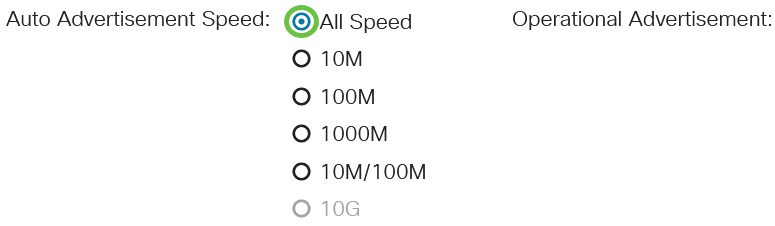
并非所有选项都与所有设备相关。在本例中,选择All Speed。这是默认设置。
步骤 23
点击Auto Advertisement Duplex(自动通告双工)的单选按钮,以选择端口通告的双工模式。选项有:
- 全双工 — 可以接受全双工模式。
- 完全 — 这将使接口同时支持交换机和客户端之间的双向传输。
- Half — 这将使接口支持交换机与客户端之间一次仅在一个方向上进行传输。
在本例中,选择Full。
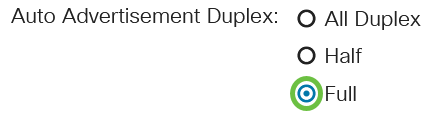
Operational Advertisement区域显示当前发布到端口邻居以启动协商进程的功能。
第 24 步
(可选)选择端口上的背压模式(与半双工模式一起使用),在设备拥塞时降低数据包接收速度。选择此选项将禁用远程端口,通过阻塞信号阻止其发送数据包。

第 25 步
(可选)点击端口上流量控制的单选按钮。选项有:
- 启用 — 这将启用802.3X上的流量控制。
- 禁用 — 这将禁用802.3X上的流量控制。
- 自动协商 — 这将启用端口上的流量控制的自动协商(仅在处于全双工模式时)。
“当前流控制”区域显示802.3X流控制的当前状态。

在本例中,选择Auto Negotiation。
第 26 步
(可选)在Protected Port字段中,选中Enable以将此端口设为受保护端口。
受保护端口也称为专用VLAN边缘(PVE)。 受保护端口的功能如下:
- 受保护端口在接口之间提供第2层隔离。
- 从受保护端口接收的数据包只能转发到未受保护的出口端口。
- 端口保护不受VLAN成员资格的约束。连接到受保护端口的设备不能相互通信,即使它们是同一VLAN的成员也是如此。
- 端口和LAG都可以定义为受保护或未受保护。

第 27 步
单击 Apply。
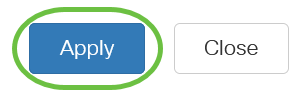
第 28 步
要永久保存配置,请转到“复制/保存配置”页面或单击页面上部的保存图标。

结论
现在,您已成功在Cisco Business 220交换机上配置基于时间的端口管理。
有关更多配置,请参阅Cisco Business 220系列交换机管理指南。
修订历史记录
| 版本 | 发布日期 | 备注 |
|---|---|---|
1.0 |
01-Jun-2021
|
初始版本 |
 反馈
反馈